تنظيم مكتب المساعدة مع الأقسام
يعمل كل قسم في مؤسستك نحو تحقيق هدف محدد. لذلك، من المهم أن تدير هذه الأقسام بشكل منفصل في مكتب المساعدة. يُعدّ إنشاء الأقسام في Zoho Desk بسيطًا جدًا.
يعني وجود أقسام في مكتب المساعدة أيضًا أنه يمكنك إضافة وكلاء خاصين بالقسم والحصول على صناديق بريد منفصلة وقنوات منفصلة لوسائل التواصل الاجتماعي ومنتديات مجتمعية لكل قسم لإدارة محادثات العملاء بشكل أفضل. يمكنك أيضًا إعداد اتفاقيات مستوى الخدمة (SLA) المختلفة وساعات العمل ومهام سير العمل وقواعد الأتمتة التي تناسب أقسامك على أفضل نحو.
إليك بعض الأمثلة عن الأقسام التي يمكنك إضافتها إلى مكتب المساعدة:
الأقسام الوظيفية
يمكنك إنشاء أقسام مختلفة لتنفيذ إجراءات مختلفة، مثل الفواتير، وإدارة المرتجعات، والدعم الفني، والاستفسارات العامة. يمكنك أيضًا تعيين عناصر محددة إلى كل قسم مثل، التزامات وقت حلّ المشاكل، ونقاط الاتصال لإدارة محادثات العملاء، والكثير غير ذلك.
بهذه الطريقة، تسمح لكل قسم بالعمل وفقًا لوتيرته الخاصة وتتأكد من أن الأخطاء في قسم واحد لا تؤثر على عمليات أي قسم آخر.
أقسام المنتجات
يمكنك أيضا تصنيف مكتب المساعدة لديك استنادًا إلى المنتجات أو الخدمات التي تقدّمها شركتك، بالإضافة إلى أقسام مثل الاستفسارات العامة. إن كل منتج هو عمل فريد من نوعه. مع Zoho Desk، يمكنك إدارة كل من المنتجات بشكل منفصل عن طريق تعيين خبراء منتجات بهدف معالجة مخاوف العملاء، وإنشاء قاعدة معلومات تتكون من أسئلة شائعة محددة، ومقالات، والكثير غير ذلك.
أقسام العملاء
قد تستند الأقسام أيضًا إلى حجم العميل أو قطاعه. على سبيل المثال، يمكنك تعيين أقسام مختلفة إلى المستهلكين والشركات. يمكنك أيضًا إنشاء أقسام مختلفة للدعم المجاني والدعم المدفوع.
يمكنك كذلك الجمع بين أي من الأفكار المذكورة أعلاه لتخصيص الأقسام وفق متطلباتك.
إليك رابط إلى دليلنا المفصّل حول إنشاء الأقسام وإدارتها في Zoho Desk.
إعداد قناة البريد الإلكتروني
بمجرد الانتهاء من إضافة الأقسام، تحتاج إلى إعداد قناة يمكن من خلالها لمكتب المساعدة استلام التذاكر. على الرغم من اعتماد الكثير من قنوات المحادثات الجديدة، مثل وسائل التواصل الاجتماعي والدردشة المباشرة، لا يزال البريد الإلكتروني الطريقة الأكثر شعبية التي يستخدمها العملاء للتواصل مع الشركات.
تصدير عناوين البريد الإلكتروني الخاصة بالعملاء إلى Zoho Desk
قد يكون لديك بالفعل عنوان بريد إلكتروني خاص بالدعم، ويكون عادة support@yourbrand.com. لا يعني استخدام Zoho Desk لإدارة تذاكر البريد الإلكتروني أنه سيتعين عليك استبدال عنوان البريد الإلكتروني الذي تستخدمه بالفعل. كل ما عليك القيام به هو إعادة توجيه رسائل البريد الإلكتروني الواردة من العملاء إلى Zoho Desk، باستخدام قاعدة إعادة التوجيه.
بعبارات أخرى، يمكنك ببساطة إعادة توجيه رسائل البريد الإلكتروني من support@yourbrand.com إلى support@yourbrand.zohodesk.com. وبمجرد بلوغ رسائل البريد الإلكتروني خوادم Zoho Desk، يقوم البرنامج بمعالجتها وتعيين معرّف تذكرة فريد إلى كل بريد إلكتروني.
باستخدام عنوان البريد الإلكتروني "من"، يحدد البرنامج العميل الذي أرسل رسالة بريد إلكتروني معيّنة ويربط كل المحادثات السابقة التي أجراها العميل معك. يمكن لهذه الخطوة البسيطة أن توفّر كل السياق الذي يحتاج إليه الوكيل في أثناء عمله على تذكرة. يمكنك أيضًا اختيار إنشاء جهات اتصال باستخدام عنوان البريد الإلكتروني "الرد على".
يرسل Zoho Desk أيضًا إلى العميل إشعارًا يفيد بأنه قد تم استلام بريده الإلكتروني وبأن هذا الأخير يخضع للمراجعة.
مصادقة عنوان البريد الإلكتروني للرد
إنها الخطوة الأخيرة في إعداد قناة البريد الإلكتروني الخاصة بك. وهي خطوة تحقق بسيطة حيث سيُطلب منك المصادقة على عنوان البريد الإلكتروني الذي تريد الرد منه من أجل ضمان ملكيتك الكاملة له.
وبمجرد المصادقة على عنوان البريد الإلكتروني للرد، ستتمكن من الرد على رسائل البريد الإلكتروني الواردة من Zoho Desk وتتبع كل محادثات البريد الإلكتروني التي تجريها مع عملائك!
إليك رابط إلى الإرشادات حول كيفية إعداد قاعدة إعادة التوجيه. إذا كنت ترغب في معرفة كيفية التحقق من عنوان بريدك الإلكتروني، فقد يساعدك هذا بذلك.
إعداد فريقك
بعد أن قمت بإنشاء أقسام وإعداد قناة البريد الإلكتروني، تكمن الخطوة التالية في التأكد من وجود فريقك في Zoho Desk للرد على تذاكر العملاء هذه.
دعوة الوكلاء
لإضافة مستخدمين إلى Zoho Desk، عليك فقط إدخال تفاصيلهم الأساسية وإدراج عناوين بريدهم الإلكتروني في النظام. سيتلقون بعد ذلك تلقائيًا رسالة بريد إلكتروني تدعوهم إلى الانضمام إلى مدخل Zoho Desk. عند النقر فوق هذا الرابط، ستتم إعادة توجيههم إلى صفحة حيث يمكنهم إنشاء حساب للانضمام إلى مدخلك على الفور.
إليك رابط إلى دليل يتعلق بكيفية دعوة فريقك.
منح إمكانية الوصول إلى الأقسام والوحدات
عند إضافة مستخدمين إلى المدخل، يمكنك أيضًا إدارة الأقسام والوحدات التي يمكنهم الوصول إليها. يساعدهم ذلك في التركيز فقط على التذاكر التي ترتبط بأقسامهم. ستظهر الفائدة من تصنيف الوكلاء ضمن الأقسام عندما تريد استخدام قواعد الأتمتة لتعيين التذاكر.
عناصر التحكم الخاصة بالمستخدم وأذوناته
عندما تدعو مستخدمين إلى المدخل، يمكنك تعيين عناصر تحكم وأذونات إليهم. يمكنك منحهم حق الوصول إلى بياناتك استنادًا إلى ملفات تعريف عملهم وأدوارهم.
إدارة ملفات التعريف
ضمن هذا القسم، يمكنك تصنيف مستخدمي المدخل استنادًا إلى نوع عملهم والتحكم في وصولهم إلى وظائف مكتب المساعدة.
يمنحك Zoho Desk مجموعة من ستة ملفات تعريف افتراضية، هي المسؤول والوكيل والوكيل ذو الوصول المحدود والوكيل الجديد والمشرف ومدير الدعم. يأتي كل من هذه الملفات الشخصية مع مجموعة ثابتة من الأذونات مثل، الوصول الإداري والوصول إلى الوحدات والتذاكر والأقسام. يمكنك تعديل الأدوار والأذونات في أي وقت.
بالإضافة إلى ذلك، يمكنك إنشاء ملفات تعريف مخصصة لأنواع العمل المختلفة التي تناسبك بشكل أفضل. اقرأ كل ما تحتاج إلى معرفته حول إدارة الملفات الشخصية هنا.
إدارة الأدوار
عند وجود فِرق أخرى تتعاون باستمرار مع فِرق الدعم الخاصة بك، تكون بحاجة إلى مراقبة ما يمكن لكل شخص الوصول إليه في مكتب المساعدة لديك. باستخدام هذه الميزة، يمكنك تصنيف المستخدمين استنادًا إلى التسلسل الهرمي التنظيمي ومنحهم حق الوصول فقط إلى البيانات التي يحتاجون إليها بالتأكيد.
ولا يعني التواجد على المستوى نفسه في التسلسل الهرمي أنه سيكون لدى الجميع إمكانية الوصول نفسها إلى البيانات. على سبيل المثال، قد يكون مدير المبيعات الأول ومدير دعم العملاء الأول في المستوى نفسه في التسلسل الهرمي التنظيمي، لكنهما لا يملكان المستوى نفسه من الوصول إلى البيانات ضمن مكتب المساعدة لديك. بهذه الطريقة يمكنك ضمان سرية البيانات.
إليك مقالة مساعدة حول إدارة الأدوار في Zoho Desk للرجوع إليها.
التحقق من تذكرتك الأولى
لشرح العملية والميزات لك بطريقة أفضل، قام Zoho Desk بالفعل بإنشاء تذكرة عينية لك. يمكنك التحقق منها في وحدة التذاكر في مدخلك. وهي تبدو على الشكل التالي.

تضمّ واجهة التذاكر جزئَين، وتوفّر لك السياق الذي تحتاج إليه قبل الرد على التذكرة. يمكنك أيضًا تثبيت أوضاع عرض التذكرة على هذه الشاشة وفتح أي تذكرة أخرى من دون الحاجة إلى التبديل بين الشاشات.
خصائص التذاكر
تضمّ اللوحة الأكبر كل المعلومات حول التذكرة التي فتحتها، مثل القناة المرتبطة بها، ومعرّف التذكرة، ووصفها وتاريخ إنشائها ووقته.
يمكنك إعادة توجيه التذكرة أو الرد عليها من محرر الردود على الشاشة نفسها. يمكنك أيضًا تتبع إنتاجيتك عن طريق تشغيل مؤقت على الشاشة يدويًا.
أدوات الإنتاجية
تضمّ اللوحة الأصغر أربعة عناصر واجهة مستخدم تسهّل عملك للغاية!
يعرض عنصر واجهة المستخدم الأول خصائص التذاكر، مثل تفاصيل العميل وتاريخ إنشاء التذكرة ووقته وحالة التذكرة وأولويتها،
أما عنصر واجهة المستخدم الثاني فهو عبارة عن مساعد الرد الذي يعمل بالذكاء الاصطناعي. بناءً على محتويات التذكرة، تقترح Zia، المساعدة التي تعمل بالذكاء الاصطناعي، الردود المناسبة. يمكنك الرد على عملائك ببساطة عن طريق النقر فوق الرد المقترح من دون الحاجة إلى كتابة رد يدويًا.
يعرض عنصر واجهة المستخدم الثالث مقالات مساعدة من قاعدة المعلومات ذات صلة بالتذكرة. يمكنك ببساطة النقر فوق المقال الأكثر صلة ولصقه على محرر الردود. يوفّر هذا الأمر الكثير من الوقت الذي قد يضطر وكلاؤك إلى إضاعته في البحث.
ويشكّل عنصر واجهة المستخدم الرابع عنصر واجهة المستخدم الخاص بالمخطط الزمني. هنا، يمكنك رؤية كل المحادثات السابقة التي أجريتها مع عميلك. سيساعدك ذلك في فهم رحلة عميلك وقياس الأولوية الفعلية للتذكرة.
إنشاء تذكرة والرد عليها
الآن لديك كل ما تحتاج إليه لبدء العملية التجريبية الخاصة بك. حان الوقت لإنشاء تذكرة جديدة. إليك بعض المحتوى الذي يمكنك استخدامه لإرسال بريد إلكتروني إلى عنوان البريد الإلكتروني للدعم:
الموضوع هناك حاجة لاسترداد أموال
النص الأساسي: مرحبًا،
قُمت قبل بضعة أيام بإعادة zWatch التي اشتريتها بسبب مشاكل في العرض ولم أسترد أموالي بعد. هل يمكنك إطلاعي على الوضع؟
شكرًا،
جيس
في غضون ثوان، سيقوم خادم بريدك الإلكتروني بإعادة توجيه هذا البريد الإلكتروني إلى Zoho Desk، حيث سيظهر كتذكرة جديدة. يمكنك النقر فوق التذكرة والدخول إلى محرر الردود.
يُعد الرد على هذه التذكرة أمرًا بسيطًا، مثل الرد على رسالة بريد إلكتروني على أداة البريد الإلكتروني. إليك نموذج رد يمكنك استخدامه:
مرحبًا جيس،
نعتذر عن الإزعاج الذي تسبب به ذلك. قمنا برد المبلغ البالغة قيمته 309,23 دولارًا أمريكيًا بالكامل. يجب أن يظهر ذلك في حسابك المصرفي في غضون يومَين إلى 3 أيام عمل.
إذا كانت هناك أي مشاكل أخرى يجب معالجتها، فلا تتردد في الاتصال بنا.
شكرً،
شون.
ما عليك سوى نسخ هذا الرد ولصقه في نافذة "إنشاء رد"، والنقر فوق "إرسال & إغلاق".
بعد إغلاق التذكرة، يمكنك العودة إلى صندوق بريدك ومشاركة ملاحظاتك حول تجربة الخدمة ببساطة عن طريق النقر فوق تصنيف ما.
قياس سعادة العملاء
يُعدّ استبقاء العملاء أكثر أهمية من اكتسابهم. عندما يتحدث عملاؤك السعداء عنك، فمن المحتمل أن يجذب ذلك المزيد من العملاء المحتملين إلى مسار الشراء لديك. علاوة على ذلك، يكون الاستبقاء أقل تكلفة من الاكتساب.
اطلب ملاحظات من عملائك وحلّل أداء برنامج الدعم لديك. إنها الطريقة الوحيدة لفهم ما إذا كنت تلبي توقعات عملائك ولتعزيز علاقاتك بهم.
طلب الحصول على تعليقات
يمكنك إنشاء سؤال ترغب في طرحه على عملائك حول خدمتك ومنحهم خيارات واضحة للتعبير عن مستوى رضاهم.
يمكنك أيضًا إتاحة الحصول على ملاحظات إضافية منهم لتلقي معلومات معمقة واضحة تدعم تقييماتهم.
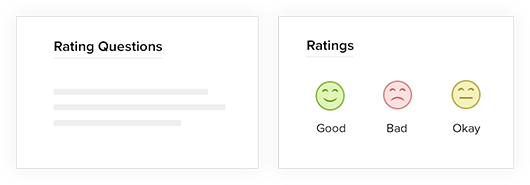
تحليل تجربة العملاء وتحسينها
يمكنك عرض تقرير موحّد عن تصنيفات سعادتك في مركز القيادة. باستخدام أوضاع عرض التذاكر، يمكنك أيضًا فرز التذاكر حسب تصنيفات السعادة والمتابعة مع العملاء الذين حصلوا على تقييمات سيئة. بهذه الطريقة، يمكنك فهم مخاوفهم ومعالجتها بشكل أفضل.
يمكنك أيضًا عرض التقييمات التي تلقاها كل من وكلائك واتخاذ التدابير التصحيحية لتحسين أدائهم.
إليك رابط لقراءة كيفية تمكين تقييمات سعادة العملاء.
الأمر بهذه البساطة! قمت بإنشاء تذكرتك الأولى والرد عليها وإغلاقها!
ترقّب الجلسة التالية لاستكشاف المستوى الكامل من الاحتمالات التي قمت بإلغاء قفلها في هذه الجلسة!